8 Πράγματα που πρέπει να κάνετε μετά την αγορά του Nokia X για να το κάνετε καλύτερο
Miscellanea / / February 10, 2022

Έτσι, αποκτήσατε ένα Nokia X, υπέροχο. Όπως μάθαμε στο την κριτική μας, ενώ μπορεί να μην είναι για όλους, έχει μια θέση στον κόσμο.
Αφιερώστε λίγο χρόνο διαβάζοντας αυτό το άρθρο και θα εξοικονομήσετε πολύ χρόνο και σύγχυση κατά τη χρήση αυτής της συσκευής.
1. Μάθετε πώς να το χρησιμοποιείτε
Είναι ένα τηλέφωνο Android αλλά δεν μοιάζει με κανένα άλλο. Αρχικά, ας το εξοικειωθούμε.
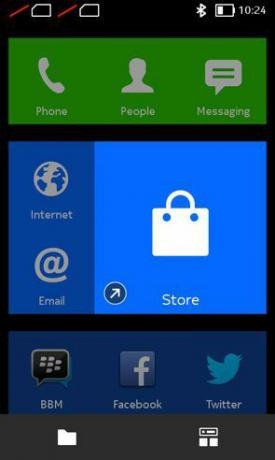
- Η αρχική οθόνη είναι μια κατακόρυφη κύλιση όλων των εγκατεστημένων εφαρμογών. Μπορείτε να το ταξινομήσετε σε φακέλους, να κάνετε τα πλακίδια μεγαλύτερα και να προσθέσετε widget.
- Υπάρχει μόνο ένα κουμπί στο μπροστινό μέρος. Πατήστε το μία φορά για να επιστρέψετε, κρατήστε το για να μεταβείτε στην αρχική οθόνη.
- Δεν υπάρχει ξεχωριστό μενού πολλαπλών εργασιών. Αντίθετα, οι ειδοποιήσεις και οι εφαρμογές που χρησιμοποιήθηκαν πρόσφατα εμφανίζονται σε μία οθόνη, καλούμενη Λωρίδα ταχείας κυκλοφορίας, η πρόσβαση γίνεται με ολίσθηση αριστερά ή δεξιά από την αρχική οθόνη. Μην ανησυχείτε όμως, υπάρχει τρόπος να βελτιωθεί αυτό και θα το συζητήσουμε λεπτομερώς αργότερα στο άρθρο.
2. Εκσυγχρονίζω
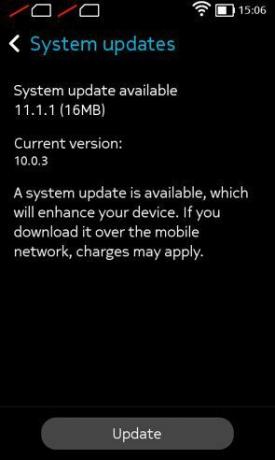
Εφόσον το τηλέφωνό σας συσκευάστηκε, η Nokia κυκλοφόρησε μια ενημέρωση. Θα σας μεταφέρει από την έκδοση 10.0.3 στην 11.1.1. Αυτή η ενημέρωση υπόσχεται βελτίωση της απόδοσης μαζί με κάποια λεπτομέρεια της αρχικής οθόνης. Το μέγεθος αυτής της ενημέρωσης είναι μόνο 16MB και μπορείτε να ξεκινήσετε τη λήψη της μεταβαίνοντας στο Ρυθμίσεις->Σχετικά με->Ενημερώσεις συστήματος.
3. Ρυθμίστε τις SIM σας
Το Nokia X είναι τηλέφωνο με διπλή SIM. Εάν σκοπεύετε να εκμεταλλευτείτε αυτό το γεγονός, προχωρήστε και ρυθμίστε το από Ρυθμίσεις->Διπλή SIM. Από εδώ μπορείτε να εκχωρήσετε την κύρια SIM σας για κλήσεις, μηνύματα και γραπτό μήνυμα έτσι η συσκευή δεν θα ρωτά ποια SIM να χρησιμοποιεί κάθε φορά που θέλετε να καλέσετε κάποιον. Μπορείτε επίσης να εκχωρήσετε μια κάρτα SIM ως εκτός σύνδεσης από εδώ.
4. Εισαγάγετε τις Επαφές σας
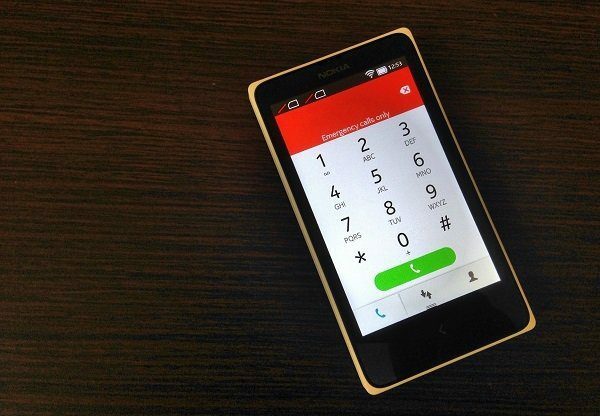
Υπάρχουν πολλοί τρόποι για να γίνει αυτό. Μπορείτε να εισαγάγετε τις επαφές σας από τις Επαφές Google, την κάρτα SIM ή αυτές για τις οποίες έχετε δημιουργήσει αντίγραφα ασφαλείας στον αποθηκευτικό σας χώρο. Έχουμε έναν αναλυτικό οδηγό μετεγκατάσταση επαφών από το παλιό σας τηλέφωνο στο Nokia X.
4. Προσθέστε τον λογαριασμό email σας
Ας είναι Αποψη, Ανταλλαγή ή Gmail, το Nokia X μπορεί να χειριστεί πολλαπλά ΗΛΕΚΤΡΟΝΙΚΗ ΔΙΕΥΘΥΝΣΗ λογαριασμούς. Αν και δεν υπάρχει εφαρμογή Gmail για το Nokia X, μπορείτε ακόμα να συγχρονίσετε, να διαβάσετε και να απαντήσετε με τον λογαριασμό σας στο Gmail από το Nokia X.
Για να ξεκινήσετε, μεταβείτε στο Ρυθμίσεις εφαρμογή και επιλέξτε Προσθήκη λογαριασμού από το Λογαριασμοί ενότητα και πατήστε ΗΛΕΚΤΡΟΝΙΚΗ ΔΙΕΥΘΥΝΣΗ. Εισαγάγετε τα στοιχεία σας, επιλέξτε το είδος του λογαριασμού (Exchange, IMAP ή POP), πατήστε Ολοκληρώθηκε και αυτό είναι.
Εναλλακτικά, μπορείτε να χρησιμοποιήσετε μια εφαρμογή όπως το K-9 Mail για να συγχρονίσετε πολλούς λογαριασμούς, συμπεριλαμβανομένου του Yahoo Mail.
5. Βελτιώστε το Fastlane

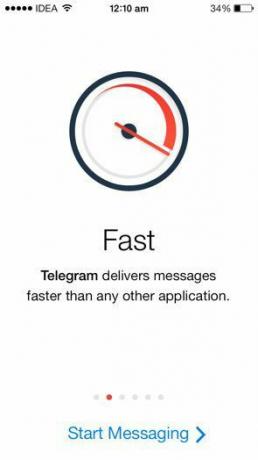
(Πάνω: πριν – μετά τη λήψη)
Το Fastlane είναι το υποκατάστατο της Nokia πίνακα ειδοποιήσεων + μενού πολλαπλών εργασιών. Εάν χρησιμοποιείτε περισσότερες από μια χούφτα εφαρμογές σε καθημερινή βάση, το Fastlane μπορεί να γεμίσει πολύ γρήγορα.
Ευτυχώς, υπάρχει τρόπος να μετατρέψετε το Fastlane αποκλειστικά σε πίνακα ειδοποιήσεων. Μπορείτε να αποκτήσετε πρόσβαση σε αυτό από το ίδιο μέρος – κάντε σάρωση προς τα αριστερά ή προς τα δεξιά από την αρχική οθόνη. μεταβείτε στο Ρυθμίσεις εφαρμογή και στη γενική ενότητα, πατήστε Λωρίδα ταχείας κυκλοφορίας. Από εδώ καταργήστε την επιλογή του Εφαρμογές επιλογή. (Εναλλακτικά, μπορείτε να απενεργοποιήσετε τις ειδοποιήσεις και να τις χρησιμοποιήσετε ως μενού πολλαπλών εργασιών, αν θέλετε).
6. Αλλάξτε το πληκτρολόγιο σε SwiftKey

Το ενσωματωμένο πληκτρολόγιο της Nokia δεν είναι τόσο υπέροχο. Ο κινητήρας πρόβλεψής του δεν είναι πρωτοποριακός και δεν υποστηρίζει είσοδο με βάση χειρονομίες. SwiftKey είναι το καλύτερο και για τα δύο αυτά πράγματα. Τα καλά νέα είναι ότι το SwiftKey είναι διαθέσιμο στο Nokia Store και η εφαρμογή είναι προσαρμοσμένη για το Nokia X. έτσι, τρέχει υπέροχα στη συσκευή σας. Απλώς μεταβείτε στο Κατάστημα Nokia, αναζητήστε το πληκτρολόγιο SwiftKey και κατεβάστε την εφαρμογή.
7. Ενεργοποιήστε την οθόνη Glance

Το Glance Screen, ένα από τα πιο διαφημισμένα χαρακτηριστικά της σειράς Lumia της Nokia, έφτασε στο Nokia X. Αλλά δεν είναι τόσο πλούσιο σε χαρακτηριστικά όσο αυτό που βρίσκεται στα τηλέφωνα Lumia. Όταν δεν έχετε χρησιμοποιήσει το τηλέφωνό σας για λίγο, η οθόνη θα ανάψει απλώς και θα σας δείξει την ώρα μαζί με ορισμένες ειδοποιήσεις (όπως email, αναφορές στο twitter). Θα εμφανιστεί επίσης όταν το τηλέφωνο μπει σε κατάσταση αναστολής λειτουργίας.
8. Ρυθμίστε το MixRadio
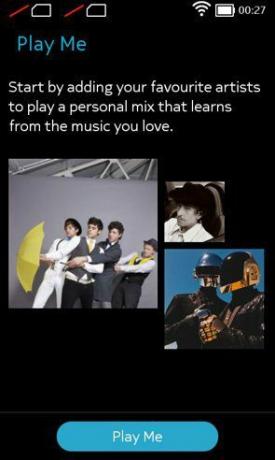
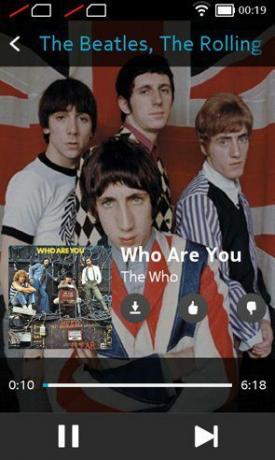
Το MixRadio είναι ένα από τα καλύτερα πράγματα για το X. Η Nokia διαθέτει μια αρκετά μεγάλη συλλογή τραγουδιών και με το MixRadio έχετε δωρεάν πρόσβαση σε όλα αυτά τα υψηλής ποιότητας τραγούδια. Το MixRadio λειτουργεί σαν ραδιόφωνο – δημιουργείτε διαφορετικές μίξεις (ή λίστες αναπαραγωγής) επιλέγοντας ορισμένους καλλιτέχνες. Μόλις ολοκληρωθεί, το MixRadio θα αναπαράγει τυχαία τραγούδια από τους καλλιτέχνες που έχετε επιλέξει. Μπορείτε επίσης να κατεβάσετε μίξεις στον αποθηκευτικό χώρο σας για χρήση εκτός σύνδεσης (σε αντίθεση με iTunes Radio).
Το Nokia X σας
Πώς προσαρμόσατε το Nokia X σας για να το κάνετε καλύτερο; Μην ξεχάσετε να το μοιραστείτε μαζί μας.
Τελευταία ενημέρωση στις 03 Φεβρουαρίου 2022
Το παραπάνω άρθρο μπορεί να περιέχει συνδέσμους συνεργατών που βοηθούν στην υποστήριξη της Guiding Tech. Ωστόσο, δεν επηρεάζει τη συντακτική μας ακεραιότητα. Το περιεχόμενο παραμένει αμερόληπτο και αυθεντικό.



